更改windows启动设置 Win10电脑怎么更改开机启动项
更新时间:2023-10-12 08:42:08作者:jiang
在日常使用Windows10电脑时,我们可能会遇到需要更改开机启动项的情况,无论是添加新的启动项还是删除不需要的启动项,都可以通过更改Windows启动设置来轻松实现。通过调整开机启动项,我们可以优化系统的启动速度,减少开机时的冗余程序加载,从而提升电脑的整体性能。如何进行这一操作呢?接下来我们将详细介绍Win10电脑如何更改开机启动项的方法。
步骤如下:
1.首先打开电脑的【设置】。(同时按住Win键和字母I可快速打开设置)
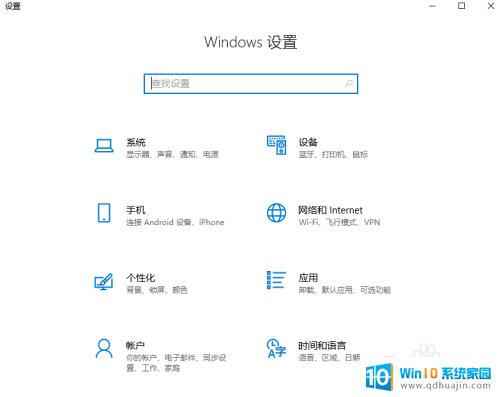
2.点击选项中的【应用】。
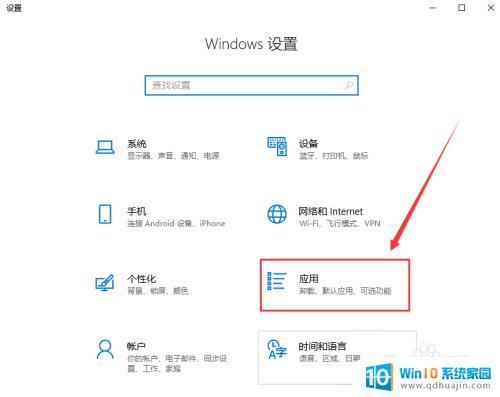
3.进入后点击左侧一栏中的【启动】。
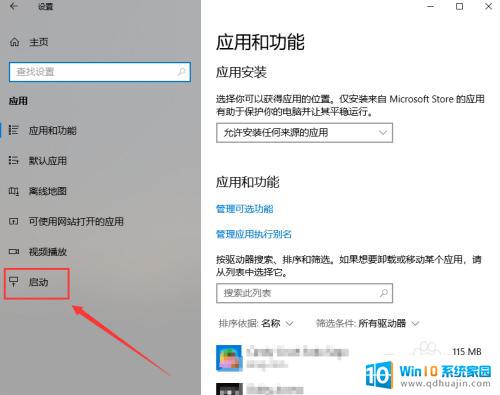
4.然后在右侧一栏我们就可以看到电脑的开机启动项有哪些了。
找到自己需要关闭的开机启动项,点击右侧按钮进行关闭就可以了。

以上就是更改Windows启动设置的全部内容,如果您碰到了同样的情况,可以参照小编的方法来处理,希望这篇文章能够对你有所帮助。





